- Помогатор Дмитрия Давыдова
- пятница, 17 мая 2013 г.
- Принтеры Canon в Linux
- Canon i-SENSYS MF3010 драйвер для Linux
- Драйвер для печати
- Операционная система Ubuntu
- Canon i-SENSYS MF3010
- Драйверы
- Программное обеспечение
- Программное обеспечение
- Руководства пользователя
- Приложения и функции
- Встроенное ПО
- FAQs
- Важная информация
- Коды ошибок
- Установка МФУ Canon MF3010 в Ubuntu
- Настройка печати Canon MF3010
- Установка МФУ Canon MF3010 в Ubuntu : 10 комментариев
Помогатор Дмитрия Давыдова
То что я искал, но не мог найти. Это пригодится и вам.
пятница, 17 мая 2013 г.
Принтеры Canon в Linux
Вы счастливый обладатель компьютера под управлением Linux (мой вариант Ubuntu). Вам нужен принтер или ещё сложнее МФУ. Что купить, чтобы не выбросить деньги на ветер так и не запустив устройство совместно с Linux? Подскажу вам из личного опыта. Тестировал на Ubuntu 10.10, 11.04.
Работает без нареканий (как принтер так и сканер) в 32-разрядных Ubuntu. В 64-разрядных принтер периодически отваливался (это из собственного опыта повторяю). После перестановки системы 64 на 32 глюки исчезли.
Работает без нареканий (как принтер так и сканер) в 32-разрядных Ubuntu. В 64-разрядных не испытывал.
Работает без нареканий (как принтер так и сканер) в 32-разрядных Ubuntu. В 64-разрядных не испытывал. Нужны танцы с бубном.
Работает без нареканий (как принтер так и сканер) в 32-разрядных Ubuntu. В 64-разрядных не испытывал. Нужны танцы с бубном.
Canon i-SENSYS LBP5050.
Мегаглючная вещь, с родными драйверами работать напрочь отказывается. Танцы с бубном обеспечены. Измучился с ним. Запустил его в итоге, но гадость редкостная: постоянно отваливается и не работают настройки яркости, контрастности и прочие. Принтер их просто игнорирует. Не советую покупать его к Linux’у.
Во первых, чтобы запустить все вышеперечисленные устройства, вам понадобятся драйвера. Качайте их с официала Canon. Я использовал версию 2.20.
Сначала устанавливаем cndrvcups-common_2.20-1_i386.deb, затем cndrvcups-ufr2-uk_2.20-1_i386.deb. (ищите на официале Canon, скачиваются одним архивом) Если система ругнется и скажет что не могу поставить так как нет gs-esp, то ставим gs-esp_8.71.dfsg.2-0ubuntu7_all.deb, а потом вышеперечисленные пакеты.
Затем с помощью стандартных средств (если система сама не нашла принтер) устанавливаем нужный принтер с нужным драйвером.
Открываем терминал и пишем:
1. sudo apt-get install libusb-dev build-essential libsane-dev git-core
2. git clone git://git.debian.org/sane/sane-backends.git
3. cd sane-backends
4. ./configure —prefix=/usr —sysconfdir=/etc —localstatedir=/var && make && sudo make install
Вы установили систему сканирования, теперь вам надо подправить один файл, но сначала:
На что вы получите что-то такое:
# sane-find-scanner will now attempt to detect your scanner. If the
# result is different from what you expected, first make sure your
# scanner is powered up and properly connected to your computer.
# No SCSI scanners found. If you expected something different, make sure that
# you have loaded a kernel SCSI driver for your SCSI adapter.
found USB scanner (vendor=0x 04a9 [Canon Inc], product=0x 2737 [MF4410]) at libusb:002:005
# Your USB scanner was (probably) detected. It may or may not be supported by
# SANE. Try scanimage -L and read the backend’s manpage.
# Not checking for parallel port scanners.
# Most Scanners connected to the parallel port or other proprietary ports
# can’t be detected by this program.
# You may want to run this program as root to find all devices. Once you
# found the scanner devices, be sure to adjust access permissions as
# necessary.
Теперь собственно редактим файл:
6. sudo gedit /lib/udev/rules.d/40-libsane.rules
Добавляем туда вот такую строчку:
# Canon imageCLASS MF4410 ATTRS= background-color: #f1c232; color: #783f04;»>04a9 «, ATTRS= background-color: #f1c232; color: #783f04;»>2737 «, ENV=»yes»
Поняли откуда я взял idVendor и idProduct? Ну конечно, из вывода команды sane-find-scanner . У каждого устройства они разные.
Теперь сохраняем файл и перезагружаемся.
Если вы не знаете чем сканировать, то выполните в терминале sudo apt-get install xsane или установите xsane через центр приложений Ubuntu.
Canon i-SENSYS MF3010 драйвер для Linux
Полностью совместимые с операционной системой Linux драйвера для Canon i-SENSYS MF3010 перчисленны в списке, располагающемся ниже. Каждый конкретный драйвер МФУ Canon i-SENSYS MF3010 дополнен довольно подробным описанием своих характеристик (всех доступных).
Выберите именно тот драйвер для МФУ i-SENSYS MF3010, который наиболее полно отвечает Вашим потребностям (в случае если их несколько), после чего нажмите кнопку «Скачать драйвер». Следуйте появляющимся инструкциям и Вы сможете быстро и просто скачать нужный драйвер.
Драйвер для печати
Скачать правильный драйвер Canon i-SENSYS MF3010 для Linux возможно только на этом сайте. Содержимое сайта ежедневно обновляется, что позволяет быстро находить, скачивать и устанавливать драйвера Canon i-SENSYS MF3010 для Вашего Linux.
Linux мощная, удобная, а главное бесплатная операционная система, поддерживаемая целым сообществом. Поэтому стремление компании Canon подготавливать специальный драйвер МФУ Canon i-SENSYS MF3010 для Linux выглядит вполне естественным, тем более это помогает достигать максимального уровня совместимости МФУ i-SENSYS MF3010.
Операционная система Ubuntu
После установки операционной системы Ubuntu Studio, и настройки некоторых программ, появилась необходимость воспользоваться принтером. Распечатать документ не составило труда, сразу после подключения принтера Canon MF3010. Так получилось, возможно, потому, что в Ubuntu, по умолчанию, все необходимые драйверы уже присутствуют, о чём я и писал в статье «Как установить драйвер в Ubuntu?». Но вот, через некоторое время, вывести на печать нужный документ, так просто не получилось.
При подключении принтера, система писала, что отсутствует драйвер. При поиске нужного драйвера, через программу настройки системы печати на локальном компьютере System-config-printer, в списке моделей производителя Canon, не было модели принтера Canon MF3010.

При добавлении Canon, но использовании драйвера другой модели, система выдавала ошибку. Подходящий драйвер удалось скачать со страницы программного обеспечения официального сайта Canon.
Обратите внимание, сайт автоматически определяет операционную систему на машине, в данном случае — «Linux». На изображении выше я раскрыл выпадающее сообщение опции «Drivers», где сказано, что для выбранной операционной системы драйвера нет и, возможно, он установлен в вашей ОС, или вы не нуждаетесь в драйвере. Вот тут-то мне и вспомнилась ситуация, когда я распечатывал документ ранее, без настройки принтера.
Скачать драйвер для принтера Canon MF3010 под ОС Linux версии 2.90, можно на той же странице, раскрыв выпадающее меню рекомендованных загрузок.
Распаковываем загруженный архив Linux_UFRII_PrinterDriver_V290_us_EN.tar.gz в отдельный каталог, выбираем папку 32-bit или 64-bit системы. В каталоге «Debian» щёлкаем на deb-пакете «cndrvcups-common_2.90-1_amd64.deb», после чего, он должен открыться в Центре приложений Ubuntu. Установка данного пакета не исправила ситуации и принтер не работал. После установки второго пакета «cndrvcups-ufr2-us_2.90-1_amd64.deb» из папки «Debian», в программе настройки печати появилось новое устройство — «Canon MF3010 CNUSB#1» с соответствующим URI.
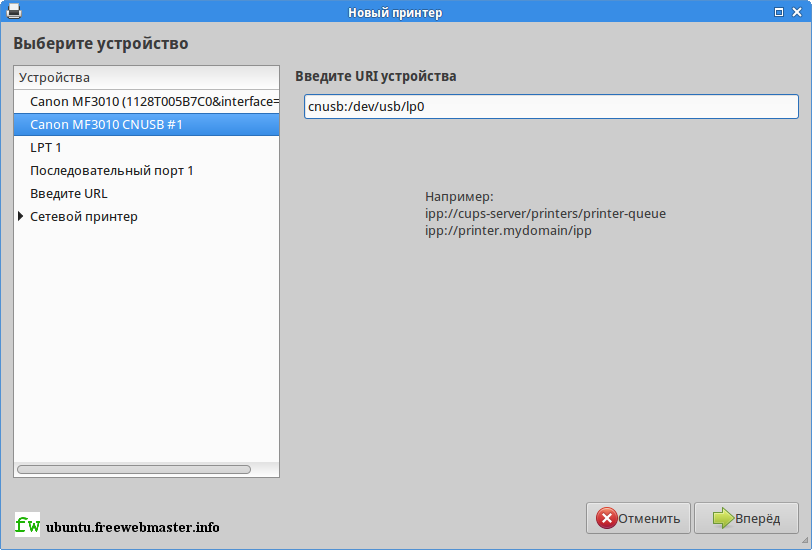
По окончанию настройки печати, программа предложит распечатать пробную страницу. На вкладке параметров отображены свойства принтера.

Так выглядит добавленный принтер.
Информацию, которая поможет с установкой принтеров производства Canon серии UFR II, как на 32 так и на 64 битные дистрибутивы Ubuntu, можно найти на странице сайта русскоязычной поддержки ubuntu, где есть ссылка ещё на одну официальную страницу с возможностью загрузки драйвера. Интересно заметить, что установленный, так называемые проприетарный драйвер не отобразился на вкладке дополнительных драйверов, программы обновления приложений software-properties-gtk.
Canon i-SENSYS MF3010
Загружайте драйверы, ПО, встроенное ПО и руководства, а также получите доступ к материалам поддержки для вашего продукта серии i-SENSYS.
Драйверы
Для выполнения подключения некоторых устройств к компьютеру может потребоваться драйвер. На этой вкладке вы найдете соответствующие драйверы для своего устройства или, в случае отсутствия драйверов, описание совместимости устройства с каждой операционной системой.
Полезная информация. Доступ к программному обеспечению, руководствам и другим материалам можно получить с помощью вкладок, расположенных выше.
Программное обеспечение
Программное обеспечение загружать необязательно, но оно обеспечивает дополнительные функции и позволяет максимально эффективно пользоваться возможностями устройства. На этой вкладке можно просмотреть и загрузить доступное программное обеспечение для вашего устройства.
Программное обеспечение
Программное обеспечение загружать необязательно, но оно обеспечивает дополнительные функции и позволяет максимально эффективно пользоваться возможностями устройства. На этой вкладке можно просмотреть и загрузить доступное программное обеспечение для вашего устройства.
Руководства пользователя
Приложения и функции
Встроенное ПО
Встроенное ПО — это постоянное программное обеспечение, установленное на устройстве и обеспечивающее его корректную работу. Canon может периодически выпускать обновления для этого встроенного ПО, и если обновление доступно, его можно загрузить ниже.
FAQs
На этой вкладке вы найдете ответы на часто задаваемые вопросы и другую полезную информацию, которая поможет вам в решении вопросов и проблем.
Важная информация
На этой вкладке вы найдете подборку часто задаваемых вопросов, которые, на наш взгляд, будут вам интересны.
Коды ошибок
Код ошибки или сообщение об ошибке может появиться на устройстве по различным причинам. С помощью поля поиска можно найти полезную информацию о конкретном коде ошибки, где будут указаны причина ошибки и необходимые действия по ее устранению.
Установка МФУ Canon MF3010 в Ubuntu
Запустить МФУ Canon MF3010 в Ubuntu дело не тривиальное, но возможное.
Настройка печати Canon MF3010
sudo apt-get install xsane libusb-dev git
git clone git://git.debian.org/sane/sane-backends.git
cd sane-backends
./configure
make && sudo make install
Для сканирования использовать программу XSane.
Установка МФУ Canon MF3010 в Ubuntu : 10 комментариев
Доброго времени суток, установил драйвера. Ubuntu 16.04 и Canon MF 3010. Сканер поднялся и сканирует. Принтер установился, но не печатает. Все задания уходят в никуда. Никаких ошибок, просто молча. Перерыл что мог, кто что сможет подсказать пож.
Буквально вчера настраивал Canon MF3010 под Xubuntu. Первый пакет cndrvcups-common_2.70-1_amd64.deb встал стандартно через установщик. При установке второго пакета получил сообщение, что пакет уже установлен. Драйвера принтера не устанавливались. Пришлось установить второй пакет вручную:
dpkg -i ./cndrvcups-ufr2-uk_2.70-1_amd64.deb Попробуйте удалить принтер и установить заново вручную. При установке система предлагает два принтера. Нужно выбрать USB.
Да, так и делал. Пробовал на двух машинах Xubuntu 16.04 драйвера 3.20 с родного сайта Canon. МФУ заведомо живой — пробовал под виндой. Система печати CUPS рабочая. Поставил другой сетевой принтер — все отработало. Просмотрщик заданий пишет, что все задания выполнены. Файлы из спулера не уходят. Печати нет.
с версией 2,7 также пробовал, результат тот же
нашел вот такой нюанс http://webhamster.ru/mytetrashare/index/mtb0/1622
в завтра попробую
Попробуй экспортировать в PDF и потом печатать его, может даже несколько раз подрят, пока не увидишь как закрутится значек на дисплее принтера.
Доброго времени суток!
Пытаюсь установить сканер MF3010 на Ubuntu 14.04 и столкнулась уже на втором этапе с такой проблемой: на компьютере просто нет папки «sane-backends/tools/udev/ «. Файл libsane.rules нашелся по адресу lib/udev/rules.d/ и в папку /etc/udev/rules.d вставляться не хочет принципиально (ноль реакции на Ctrl+V, не активна комманда «вставить»). xSane стоит, но сканер не видит в упор, при этом установленный ранее через официальные кэноновские драйвера принтер работает нормально. Если кто-то что-то может подсказать (с линуксом недавно и пока очень сильно на «Вы»), буду рада любой помощи.
Директория sane-backends появится после выполнения команды git, которую нужно запускать в терминале с правами root’a.







